Nutzung des UniKasselClients
Inhalt

Auf dieser Seite erfahren Sie, wie Sie den UniKasselClient nutzen können, um effizient zu arbeiten.
Anmeldung am UniKasselClient
Die Anmeldung am UniKasselClient erfolgt über Ihren UniAccount. Beachten Sie bitte Folgendes:
- Erstmalige Anmeldung mit LAN-Verbindung: Um sich anmelden zu können, ist eine einmalige Verbindung über eine LAN-Verbindung notwendig. Nach der ersten Anmeldung können Sie sich auch ohne LAN-Verbindung anmelden.
- Anmeldung ohne LAN-Verbindung: Für den Zugriff auf alle Laufwerke und Dienste ist eine entsprechende VPN-Verbindung erforderlich. Weitere Informationen zur VPN-Nutzung finden Sie hier: VPN Informationen.
- Besondere Anforderungen für Verwaltungsmitarbeitende: Verwaltungsmitarbeitende benötigen eine zusätzliche Gruppenmitgliedschaft, um über VPN arbeiten zu können. Die Vergabe dieser Mitgliedschaften erfolgt dezentral über die jeweiligen Abteilungen. Wenn Sie nicht wissen, wer Ihr Ansprechpartner ist, können Sie sich gerne an unseren IT-Servicedesk wenden.
Verhalten bei Passwortänderung des UniAccounts
Wenn Sie Ihr Passwort für den UniAccount ändern, benötigt man eine Verbindung zum Uninetz, damit die Passwortänderung für den UniKasselClient übernommen wird.
Vor Ort an der Uni Kassel:
Hier reicht es aus, wenn sie eine LAN-Verbindung zum Uninetz herstellen. Die Passwortänderung wird direkt vom Gerät übernommen.
Mobiles Arbeiten:
In der mobilen Arbeit bzw. ohne LAN-Verbindung melden Sie sich zunächst mit dem alten Passwort an. Stellen Sie anschließend eine VPN-Verbindung her.
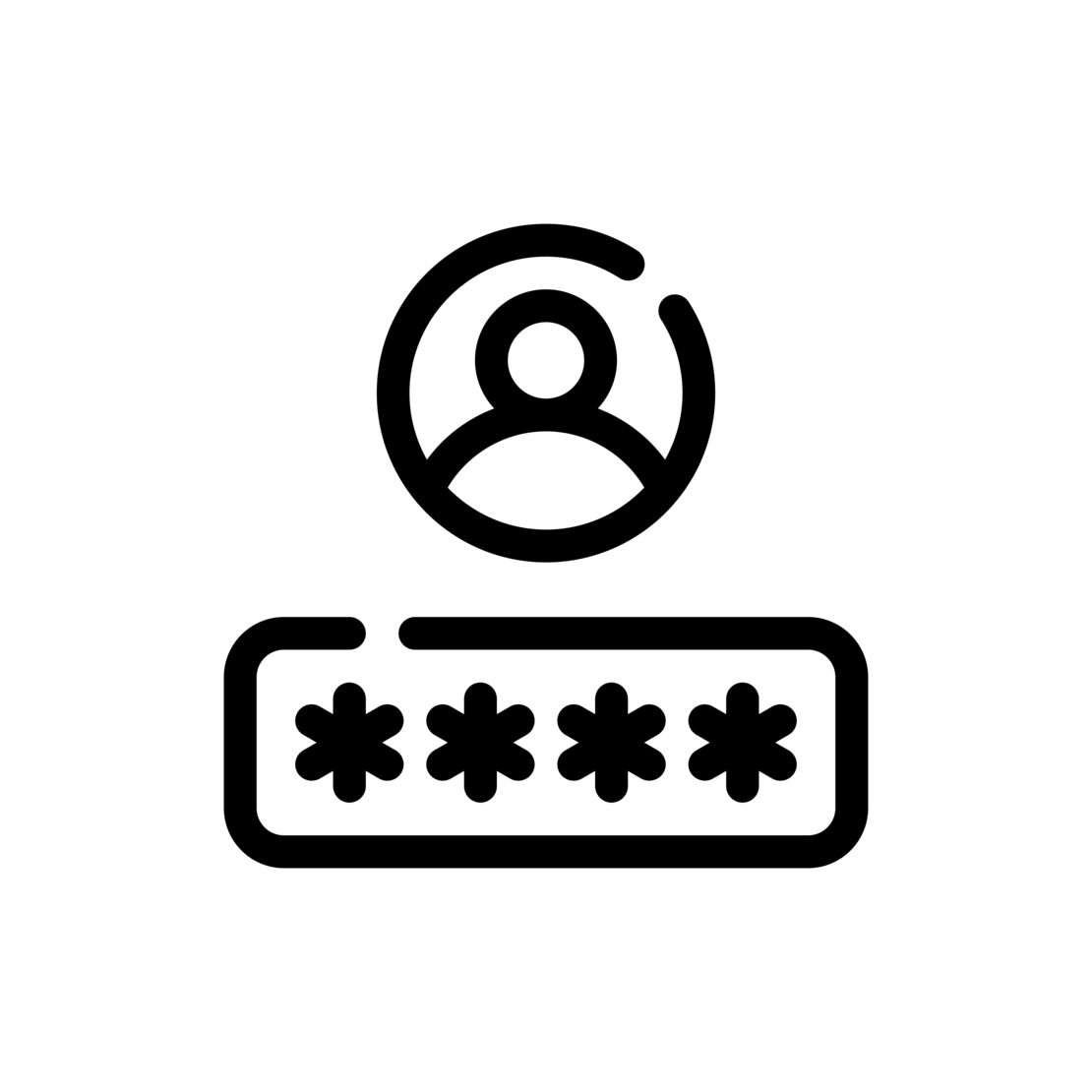
Auch hier gilt: Verwaltungsmitarbeitende benötigen die entsprechende Gruppenmitgliedschaft. Die Vergabe dieser Mitgliedschaften erfolgt dezentral über die jeweiligen Abteilungen. Wenn Sie nicht wissen, wer Ihr Ansprechpartner ist, können Sie sich gerne an unseren IT-Servicedesk wenden.
Nach der erfolgreichen VPN-Verbindung sollte in der unteren rechten Ecke des Bildschirms eine Meldung erscheinen, dass Sie sich mit Ihren aktuellen Anmeldeinformationen bei Windows anmelden sollen. Sperren Sie Ihr Notebook mit der Tastenkombination Windows-Taste + L und melden Sie sich mit dem neuen Passwort an. Der UniKasselClient sollte die Passwortänderung übernommen haben.
Wichtiger Hinweis
Sollten Sie weiterhin Probleme haben, schließen Sie Ihr Notebook einmal im Büro per LAN an. Dies sorgt in der Regel für eine vollständige Synchronisation.
Nutzung des UniKasselClients
Bei jeder Anmeldung wird Ihr Profil vom Server geladen, sodass benutzerbezogene Einstellungen übertragen werden. Das bedeutet, dass Sie sich an jedem UniKasselClient anmelden können.
Tipps zur Profilpflege:
- Halten Sie Ihr Profil klein, indem Sie keine Dateien auf dem Desktop speichern und Ihre Downloads regelmäßig leeren.
- Aus Sicht der Informationssicherheit sollten Sie keine Passwörter im Browser speichern. Nutzen Sie stattdessen einen Passwort-Manager. Weitere Informationen finden Sie hier: Passwort-Sicherheit.
Besonderheiten
Aus Sicherheits- und lizenzrechtlichen Gründen können Sie Software nicht eigenständig installieren. Sollten Sie Software benötigen, wenden Sie sich bitte an unseren IT-Servicedesk. Die Kolleg:innen im First-Level-Support nehmen Ihre Anfrage entgegen, erstellen ein qualifiziertes Ticket und leiten dieses zur weiteren Bearbeitung an die zuständigen Fachabteilungen weiter. Bitte haben Sie Verständnis, dass zunächst geprüft wird, ob die gewünschte Software hinsichtlich Datenschutz- und Lizenzvorgaben installiert werden kann.
Produkte der Adobe Creative Cloud werden über das Software-Depot bereitgestellt. Eine Anleitung dazu finden Sie hier. Beachten Sie, dass es notwendig ist über das Identitätsmanagement die entsprechende Gruppenmitgliedschaft zu beantragen, um die Produkte nutzen zu können.
Die Einrichtung von Outlook wird durch Gruppenrichtlinien vereinfacht. Informationen dazu finden Sie hier.
Coming Soon: In naher Zukunft werden wir den neuen Uni Kassel Client vorstellen, der Ihnen noch mehr Sicherheit und Verbesserungen bieten wird. Bleiben Sie dran für spannende Updates und Anleitungen!
